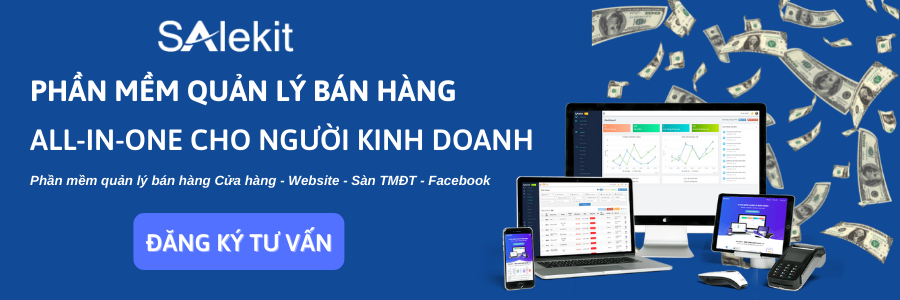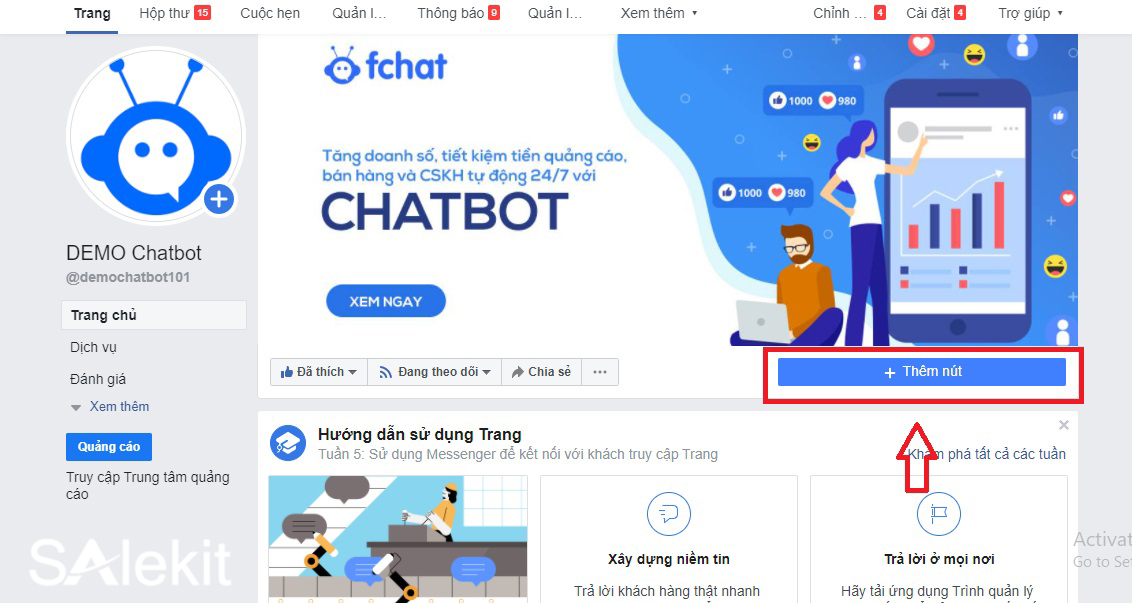
Hướng dẫn cách thêm nút nhắn tin trên Fanpage Facebook
Bạn muốn Fanpage của mình hiển thị thêm các nút như Nhắn tin, Gọi ngay, hay Mua ngay để khách hàng có thể inbox hay gọi điện mua sản phẩm một cách dễ dàng. Bạn chưa biết làm cách nào để có thể thêm các nút đó trên Fanpage một cách nhanh chóng và chính xác nhất. Muốn thêm nút trên Fanpage Facebook cần đáp ứng những điều kiện gì?
Bài viết dưới đây chúng tôi sẽ hướng dẫn bạn cách thêm nút nhắn tin trên Fanpage Facebook cực kỳ đơn giản chỉ với vài thao tác. Cùng Salekit tham khảo để biết cách làm nhé.
Điều kiện để có thể thêm nút Nhắn tin trên Fanpage
Bạn phải là quản trị viên thì mới có thể bật hoặc tắt tính năng nhắn tin cho Trang của mình. Khi bật tính năng nhắn tin, người kiểm duyệt, biên tập viên hoặc quản trị viên có thể gửi tin nhắn riêng từ Trang đến bất kỳ người nào đã gửi tin nhắn cho Trang. Cũng có thể sử dụng tin nhắn riêng để phản hồi các bình luận về bài viết trên Trang.
- Lưu ý: Trang không thể gửi tin nhắn đến các Trang khác hoặc đến những người đã chặn Trang.
Vị trí hiển thị nút Gửi tin nhắn trên Trang Fanpage
Trên trang chủ của Fanpage Facebook
Thêm nút nhắn tin trên Fanpage là bước đầu tiên cần làm nếu bạn vừa tạo page mới. Khi khách hàng bấm vào nút Gửi tin nhắn, hộp Messenger sẽ bật lên để họ gửi tin nhắn cho Page. Bạn có thể cài đặt tính năng trả lời tin nhắn tự động trên Fanpage nếu muốn.
Trên bài viết giới thiệu sản phẩm/bài chốt sale
Nếu để ý kỹ sẽ nhận thấy rằng trên rất nhiều bài post của các Page bán hàng sẽ được thêm nút Gửi Tin Nhắn để giúp khách hàng dễ liên hệ mua sắm sản phẩm hơn.
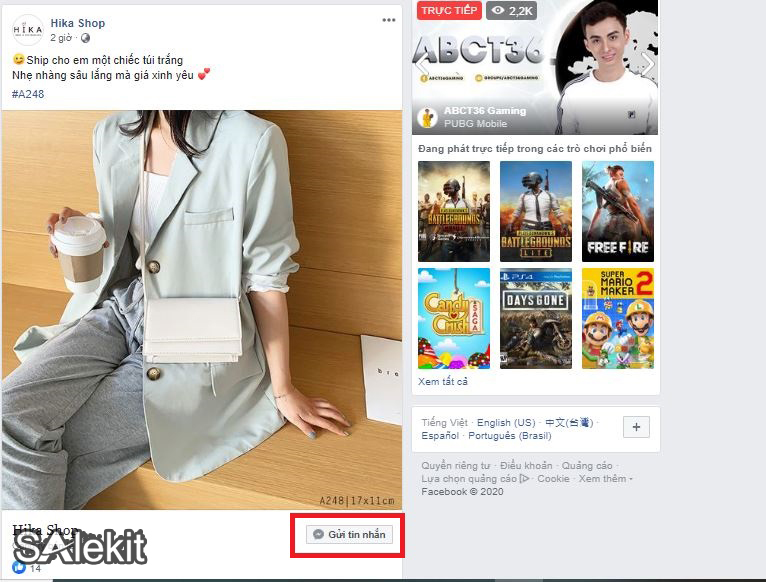
Bạn cũng nên lưu ý rằng tính năng này chỉ hỗ trợ đối với Page kinh doanh, không hỗ trợ trang Facebook cá nhân. Khi khách hàng bấm vào nút, hộp chat với Page sẽ bật lên để họ nhắn tin cho bạn. Thông thường, tỷ lệ chốt đơn trong những trường hợp này cao hơn rất nhiều.
>>> Xem thêm: Đăng ảnh và video cùng lúc trên Fanpage Facebook có được không?
Hướng dẫn cách thêm nút trên Fanpage
Cách thêm nút tin nhắn trên Fanpage
Để thêm nút nhắn tin ( Gửi tin nhắn) trên Fanpage, bạn thực hiện theo các bước sau:
Bước 1: Đăng nhập tài khoản Facebook và click vào Fanpage bạn đang quản lý để thêm nút.
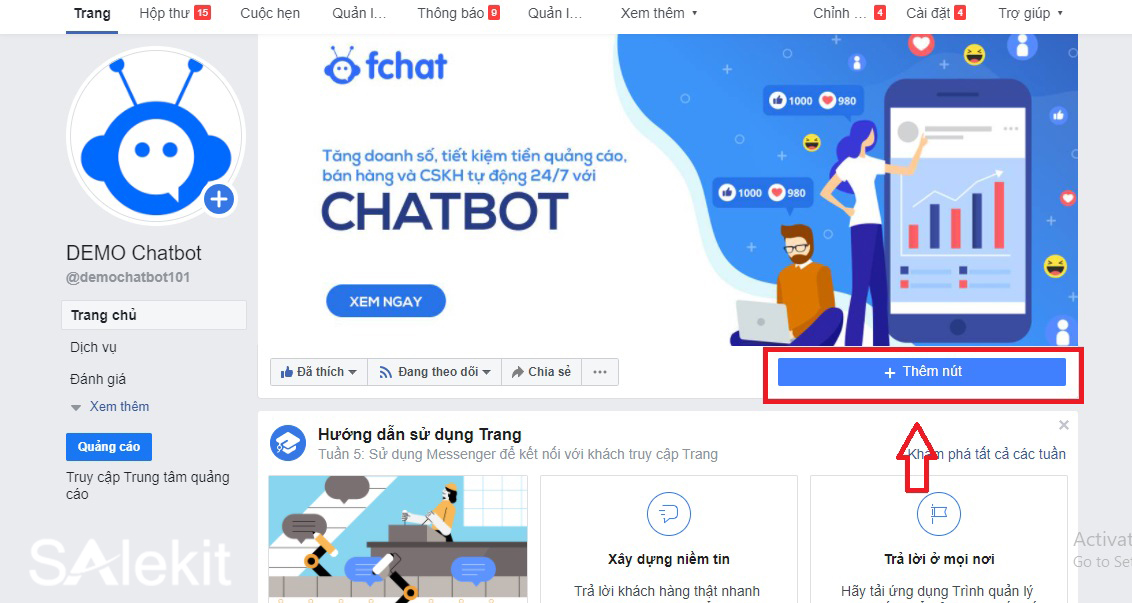
Bước 2: Tại giao diện Fanpage, bạn sẽ thấy được ô Thêm nút bên phải màn hình (đối với Fanpage hoàn toàn mới). Bạn click vào để chọn thêm nút mình muốn.
Nếu Fanpage của bạn đã có nút khác như Gọi ngay, Đặt ngay... Hãy trỏ chuột vào chọn Chỉnh sửa nút.
Bước 3: Lúc này, màn hình Facebook sẽ hiện nhiều nút hành động phổ biến để bạn có thể lựa chọn như:
- Đặt trước với bạn
- Liên hệ với bạn
- Mua sắm với bạn
- Theo dõi
- Và nhiều nút hành động khác nữa.
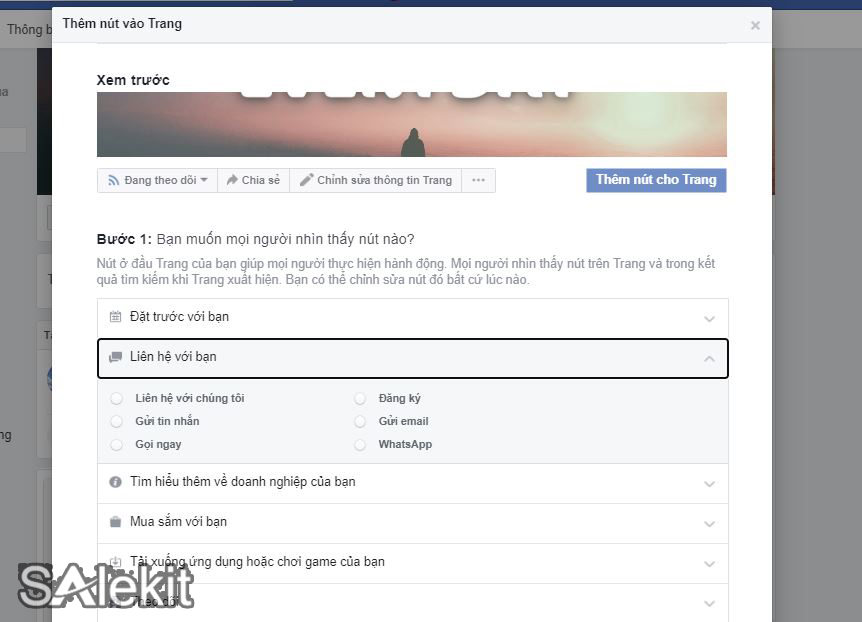
Bước 4: Bạn click chọn Liên hệ với bạn. Sau khi click chọn, bên trong sẽ có một số cách liên hệ với Page, trong trường hợp này chúng ta sẽ chọn Gửi tin nhắn.
Bước 5: Bấm chọn Tiếp.
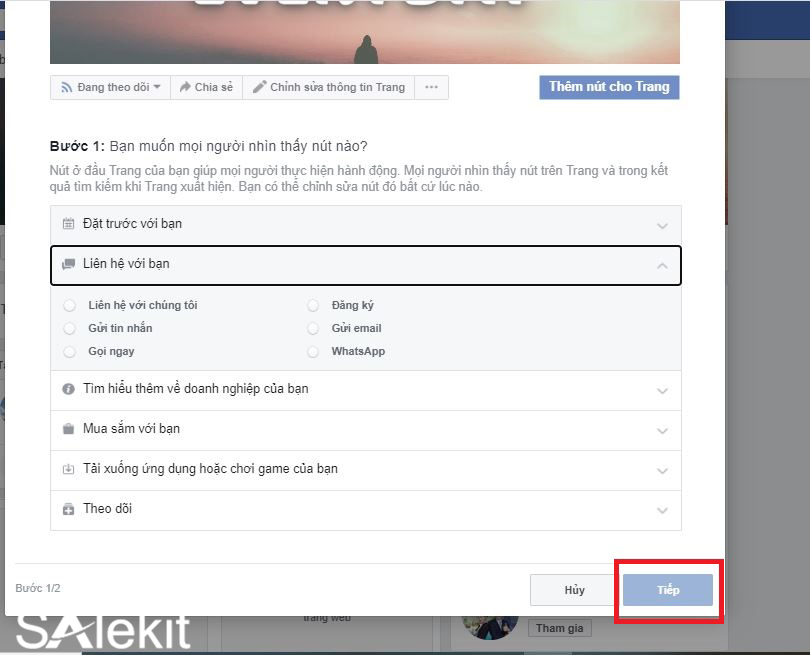
Lưu ý: khi bạn nhấn vào phần liên hệ, Facebook sẽ hiện thêm cho bạn những tùy chọn khác, bạn hãy bỏ qua nút Gửi tin nhắn. Bởi đây là nút Facebook sẽ tự mặc định thêm vào sau khi bạn chọ 1 nút khác.
Bước 6: Ở phần chuyển mọi người đến đâu, chọn nút Messenger (Tùy chọn duy nhất).
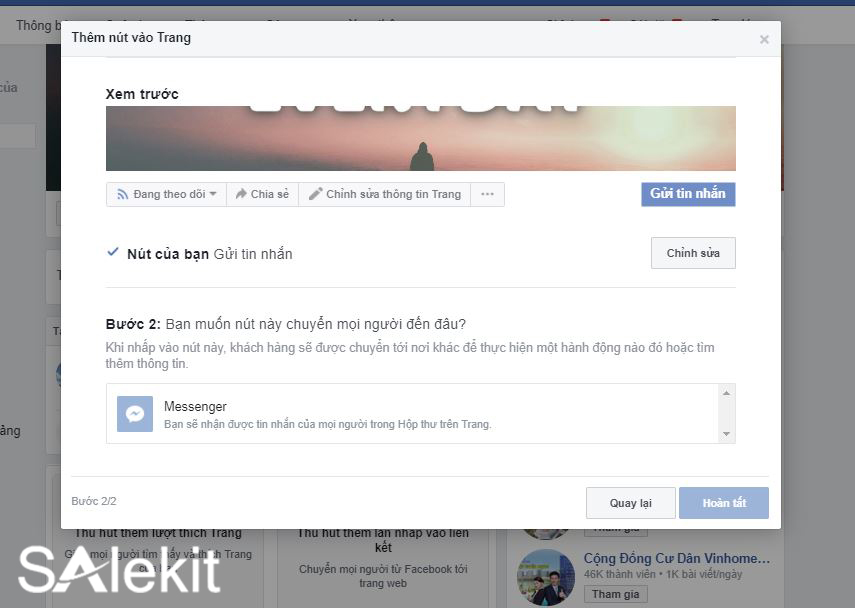
Bước 7: Chọn Hoàn tất để hoàn thành thao tác thêm nút Nhắn tin trên Fanpage.
Trong quá trình hoạt động, nếu muốn tạo 2 nút trên Fanpage, bạn có thể vào Chỉnh sửa để thêm nút nhé.
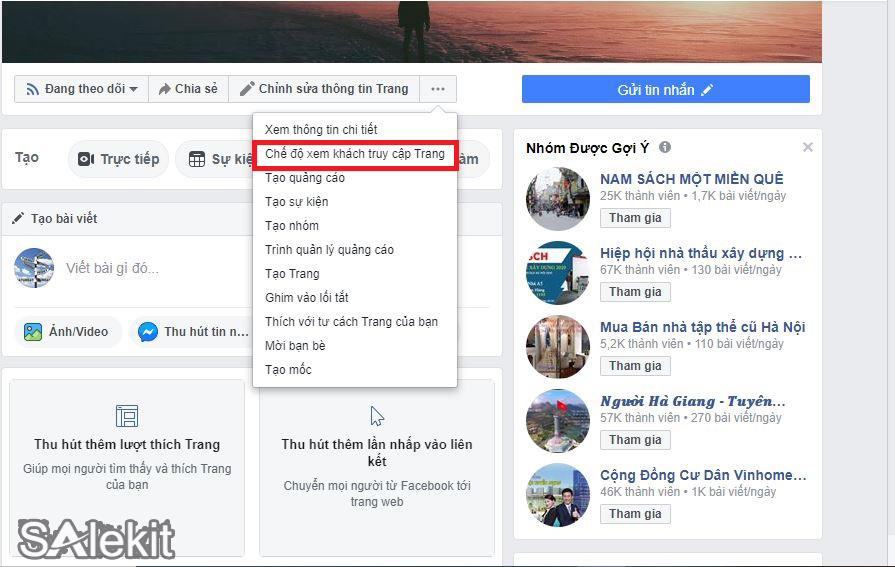
Nếu bạn đang xem trang với tư cách quản trị viên thì bạn sẽ không thấy được nút hành động mình vừa thiết lập. Hãy chuyển sang chế độ xem với tư cách khách truy cập trang. Sau khi chuyển chế độ xem, bạn sẽ thấy xuất hiện nút hành động đó Nhắn tin nhé.
>>> Xem thêm: Bán hàng trên MXH để biết thêm.
Cách thêm nút nhắn tin vào bài viết
Để thêm nút nhắn tin ( Gửi tin nhắn) vào bài viết, bạn thực hiện theo hướng dẫn sau:
Bước 1: Đăng nhập tài khoản Facebook và truy cập vào Fanpage bạn muốn thêm nút nhắn tin.
Bước 2: Bạn tiến hành đăng bài viết như bình thường. Chọn tải Ảnh/Video lên và bổ sung chú thích ngắn gọn cho bài đăng.
Bước 3: Nhấp vào nút Nhận tin nhắn như hình dưới.
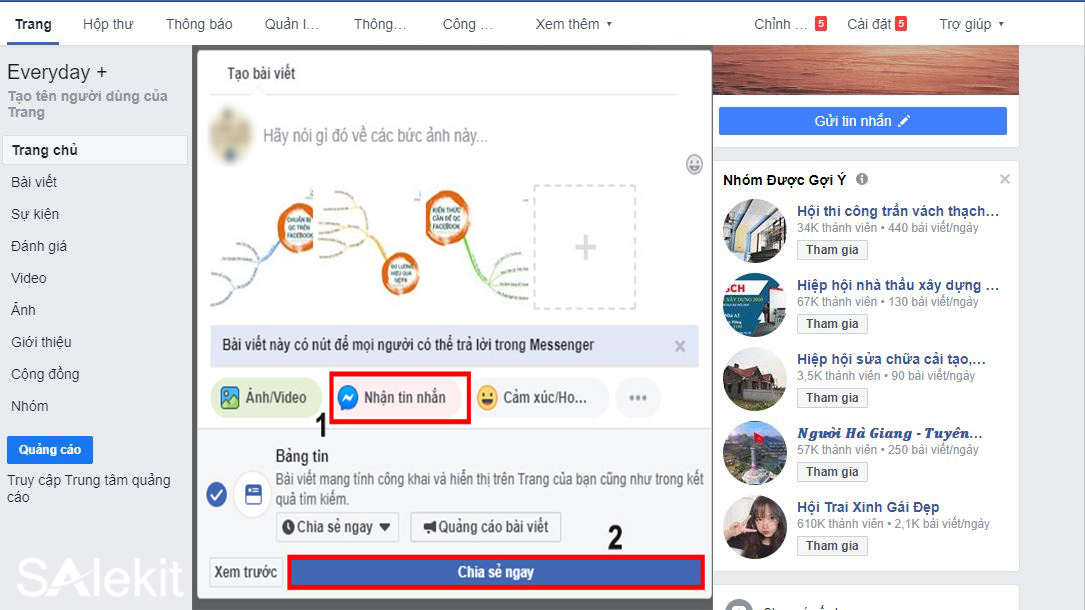
Bước 4: Chọn Chia sẻ ngay để hoàn tất thao tác.
>>> Xem thêm: Top 4 phần mềm quản lý Fanpage miễn phí
Tóm lại
Trên đây là tất cả thông tin hướng dẫn cách thêm nút trên Fanpage Facebook mà chúng tôi muốn chia sẻ đến bạn đọc. Hy vọng sau khi tham khảo những thông tin từ bài viết này bạn sẽ biết cách thêm nút nhắn tin trên Fanpage Facebook để kinh doanh một cách hiệu quả nhất.
Sử dụng phần mềm quản lý Salekit giúp bạn dễ dàng hơn trong việc bán hàng online bạn nhé !
Salekit chúc bạn kinh doanh thành công.